يستخدم الملايين من الأشخاص Google Chrome كمتصفح الإنترنت الافتراضي الخاص بهم لأنه يوفر أداءً رائعًا ومزامنة سلسة مع حساب Google ومكتبة ضخمة من الإضافات وبالطبع أمان حديث. بوجود مثل هذه القاعدة الكبيرة من المستخدمين ، لا تستطيع Google تحمل الثغرات الأمنية على محمل الجد ، لذا فهي تصحح الثغرات الأمنية في أسرع وقت ممكن. على الرغم من أن Google تحتفظ بعلامة تبويب بشأن مشكلات الأمان الأكبر ، فإن العبء يقع أيضًا على عاتق المستخدمين للحصول على تجربة تصفح آمنة للإنترنت. هناك بعض إعدادات Google Chrome المضمنة والميزات التي يمكن للمستخدمين الاستفادة منها لتحسين أمان Google Chrome بشكل ملحوظ. بخلاف ذلك ، يمكن للتحسينات في عادات التصفح أن تحدث فرقًا كبيرًا عندما يتعلق الأمر بأمان Chrome. في هذه المقالة ، سنتناول جميع الخيارات لتحسين أمان Google Chrome من جانب المستخدم حتى نظل دائمًا في الجانب الأكثر أمانًا.
تحسين أمان Google Chrome في عام 2022
لقد قسمنا هذه المقالة إلى عدة أقسام لجعلها أكثر قابلية للفهم للقراء. بادئ ذي بدء ، سنتحدث عن بعض الإعدادات المضمنة لتشديد أمان Google Chrome ثم ننتقل إلى الجزء المتقدم حيث سنشارك بعض الإضافات وعادات التصفح الجيدة. لا تتردد في القفز عبر الأقسام إذا كنت تريد ذلك.
أساسيات تحسين أمان Google Chrome
1. الحماية من المواقع الخطرة
هناك عدد لا يحصى من المواقع على الويب تجذب المستخدمين الجدد باستخدام أساليب مختلفة. تحتوي معظم مواقع الويب هذه على برامج ضارة وجميع أنواع إعادة توجيه الروابط إلى مواقع ويب مشبوهة. يمكن بسهولة اصطحاب أي شخص جديد على الويب في جولة. ومع ذلك ، هناك خيار "التصفح الآمن" في Google Chrome والذي يمنع المستخدم من زيارة مواقع الويب الضارة. لتمكينه ، افتح إعدادات Chrome وانقر على "خدمات Google والمزامنة". انتقل الآن لأسفل إلى أسفل وتأكد من تمكين "التصفح الآمن" . تفحص Google بانتظام ملايين من صفحات الويب وتدون مواقع الويب غير الآمنة. لذلك حتى قبل الوصول إلى موقع الويب ، تنبه Google المستخدم بعدم المضي قدمًا. بهذه الطريقة ستكون دائمًا في الجانب الأكثر أمانًا.
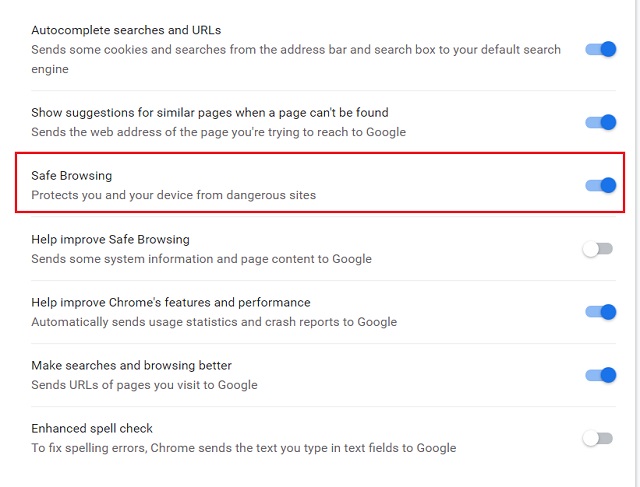
2. تشفير البيانات الخاصة بك
حصل Google Chrome على خيار جديد لتشفير كل اسم المستخدم وكلمة المرور. إذا كنت تستخدم خدمة Google لحفظ بيانات اعتماد تسجيل الدخول الخاصة بك ، فإن تشفير البيانات هو أفضل طريقة للذهاب. لتمكينه ، انتقل إلى إعدادات Chrome ← المزامنة وخدمات Google ← تشفير كلمات المرور المتزامنة مع حساب Google . الآن ، لن يتمكن أي شخص من قراءة كلمات المرور الخاصة بك لأنه تم تشفيرها باستخدام مفاتيح التجزئة وتخزينها في حساب Google الخاص بك.
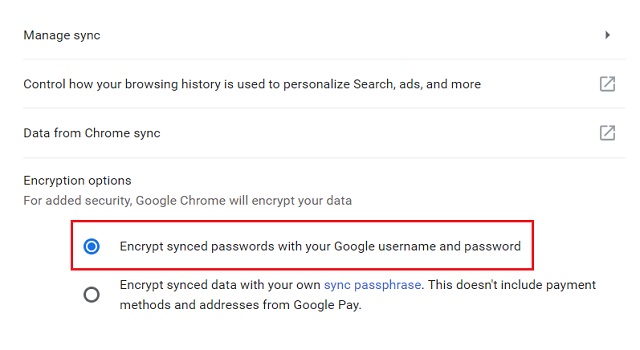
3. تعطيل التتبع
على الويب ، يعد التتبع مشكلة كبيرة حيث تميل مواقع الويب إلى استهداف المستخدمين بالكثير من الإعلانات المخصصة. في بعض الحالات ، تنشئ مواقع الويب ملفًا شخصيًا فريدًا باستخدام بيانات التصفح لتحديد هوية مستخدم على الويب. إذا كنت ترغب في تعطيل التتبع على Google Chrome ، فافتح إعدادات Chrome ، وانتقل لأسفل إلى Privacy and Security ، وقم بتمكين "Do Not Track request". الآن ، قبل زيارة أي موقع ويب ، سيرسل Chrome طلب عدم التعقب وسيستجيب موقع الويب وفقًا لذلك.
![]()
ومع ذلك ، فإن العديد من مواقع الويب لن تتبع طلب Chrome وستظل تتبعك. إذا كنت لا تريد شيئًا لتتبعك ، فيمكنك استخدام ملحق Ghostery ( مجانًا ) لزيادة تشديد الأمان والخصوصية. سيحظر أدوات التتبع وجميع أنواع الأدوات التحليلية عندما تزور موقعًا على شبكة الإنترنت. سيعرض لك أيضًا اسم أدوات التتبع حتى تعرف موقع الويب الذي يتتبعك أكثر.

4. تأمين حساب Google الخاص بك على Chrome
إذا قمت بربط حساب Google الخاص بك بـ Chrome لغرض المزامنة ، فيجب عليك تأمين حساب Google الخاص بك أولاً. نظرًا لأن حساب Google الخاص بك مرتبط بـ Chrome ، يمكن لأي شخص يمكنه الوصول إلى جهاز الكمبيوتر الخاص بك أيضًا الوصول إلى حساب Google الخاص بك بما في ذلك Gmail والصور و Drive وما إلى ذلك. أفضل طريقة لحماية حسابك في Google هي إضافة طبقة إضافية من الأمان مثل عاملين المصادقة. لتمكينه ، افتح صفحة التحقق بخطوتين من Google وأضف رقم هاتفك المحمول كخطوة ثانية للمصادقة. إذا كنت ترغب في الحصول على فكرة أفضل عن المصادقة الثنائية (2FA) ، .
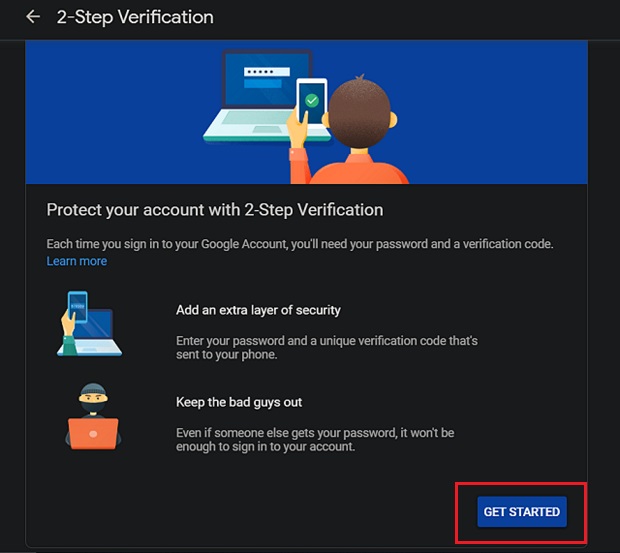
بخلاف ذلك ، يمكنك تعطيل خيار تسجيل الدخول التلقائي في إعداد Chrome. مع تمكين تسجيل الدخول التلقائي ، سيتم تسجيل دخولك تلقائيًا إلى مواقع الويب باستخدام بيانات الاعتماد المحفوظة دون أي طلب تسجيل دخول. يقوم Chrome بذلك لتقديم تجربة سلسة حيث لا تحتاج إلى النقر فوق زر تسجيل الدخول في كل مرة تقوم فيها بزيارة موقع ويب معروف. ومع ذلك ، يمكن أن يكون أيضًا كابوسًا للخصوصية للمستخدمين غير الحريصين. بشكل عام ، يجب أن تكون متحكمًا في حسابك ويمكنك الاحتفاظ به ممكّنًا. ومع ذلك ، إذا لم تكن متأكدًا ، فيجب عليك تعطيله . لتهيئة تسجيل الدخول التلقائي ، توجه إلى إعدادات Chrome وافتح كلمات المرور. هنا ، قم بتغيير خيار تسجيل الدخول التلقائي كما تريد.
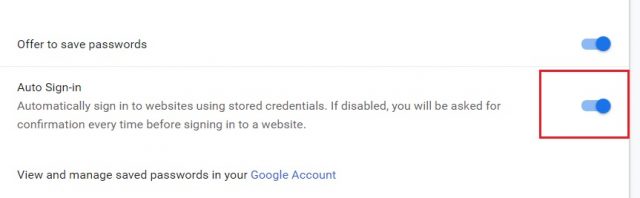
يجب أيضًا أن تعتاد على تسجيل الخروج من حساب Google الخاص بك على Chrome في نهاية اليوم. سيؤدي ذلك إلى تقليل مخاطر وصول حساب Google بشكل كبير إلى يد شخص ما. إذا لم تكن جيدًا في تذكر الأشياء ، فما عليك سوى تثبيت امتداد Auto Logout ( مجاني ) على Chrome الخاص بك وسيقوم بعملك . بشكل أساسي ، سيقوم الامتداد تلقائيًا بتسجيل الخروج من حساب Google الخاص بك عندما تخرج من Google Chrome.
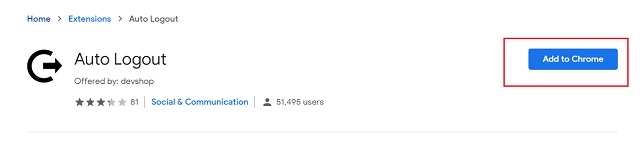
تقدم نصائح أمان جوجل كروم
1. تصفح الويب بأمان
مع إدخال بروتوكول HTTPS ، كان الويب قد شرع في أن يصبح أكثر أمانًا. بموجب البروتوكول الجديد ، يتم تشفير جميع الاتصالات بين المتصفح والموقع الإلكتروني. بعبارات واضحة ، هذا يعني أنه لا يمكن لأحد قراءة بيانات التصفح الخاصة بك ، ولا حتى مزود خدمة الإنترنت الخاص بك. ومع ذلك ، لا يزال هناك الملايين من مواقع الويب التي لم تنتقل بالكامل إلى بروتوكول HTTPS. إنه أمر محبط بشكل خاص لأولئك المستخدمين الذين يقدرون الخصوصية والأمان كثيرًا. لحسن الحظ ، هناك امتداد ، HTTPS Everywhere ( مجاني ) والذي يحول مواقع الويب من بروتوكول HTTP إلى بروتوكول HTTPS تلقائيًا.
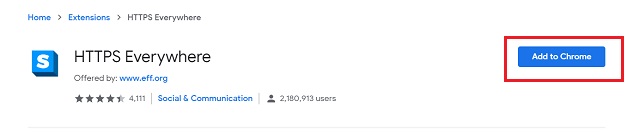 الامتداد مفيد حقًا في اكتشاف مواقع الويب غير الآمنة وتأمينها. من المهم بشكل خاص أثناء إجراء المدفوعات على الويب. على سبيل المثال ، إذا كنت تقوم بالدفع على بوابة HTTP غير آمنة ، فلن يتم تشفير تفاصيل بطاقتك وستكون عرضة لخروقات البيانات. لهذا السبب من المهم الوصول إلى موقع HTTPS من أجل الحفاظ على بيانات التصفح الخاصة بك آمنة.
الامتداد مفيد حقًا في اكتشاف مواقع الويب غير الآمنة وتأمينها. من المهم بشكل خاص أثناء إجراء المدفوعات على الويب. على سبيل المثال ، إذا كنت تقوم بالدفع على بوابة HTTP غير آمنة ، فلن يتم تشفير تفاصيل بطاقتك وستكون عرضة لخروقات البيانات. لهذا السبب من المهم الوصول إلى موقع HTTPS من أجل الحفاظ على بيانات التصفح الخاصة بك آمنة.
2. حفظ كروم من عمال المناجم Cryptocurrency
ينتشر عمال مناجم العملات المشفرة في جميع أنحاء الويب وأصبح يمثل تهديدًا خطيرًا للمستخدمين. يستخدم عمال المناجم نصوصًا معينة للتشغيل خلف مواقع الويب وفي النهاية يلتهمون موارد الكمبيوتر. للتأكد من عدم تشغيل مثل هذه البرامج النصية على متصفحك ، قم بتثبيت ملحق minerBlock ( مجاني ) وأنت على ما يرام. سيكتشف ويحظر عمال مناجم العملات المشفرة تلقائيًا حتى لا يتأخر متصفحك ويظل خاليًا من أي نوع من التطفل.

3. استخدم مدير كلمات المرور
إذا كان لديك حسابات على العديد من المواقع الإلكترونية ، فإن إدارة كلمة المرور تصبح عملية مرهقة. بالإضافة إلى ذلك ، فإن إنشاء كلمات مرور متطابقة وبسيطة لمواقع ويب مختلفة دون أي حرف أو تجزئة معقدة يجعل من السهل كسرها ، مما يعرض أمنك للخطر. ننصحك باستخدام مدير كلمات المرور لتعزيز أمان Google Chrome بالإضافة إلى أمان حسابك. بالنسبة لي ، يقوم مدير كلمات مرور Chrome المدمج بالمهمة بشكل جيد. ما عليك سوى تسجيل الدخول إلى حساب Google الخاص بك على Chrome وسيبدأ في تقديم كلمات مرور قوية ، كما أنه يتزامن أيضًا مع حساب Google الخاص بك. ومع ذلك ، إذا كنت شخصًا لا ترغب في الاحتفاظ بجميع المعلومات مرتبطة بحساب Google واحد ، فيمكنك استخدام LastPass ( مجانًا ، 2.99 دولارًا في الشهر) أو 1Password (نسخة تجريبية مجانية، $ 2.99 / شهر) ، كلاهما جيد بنفس القدر.
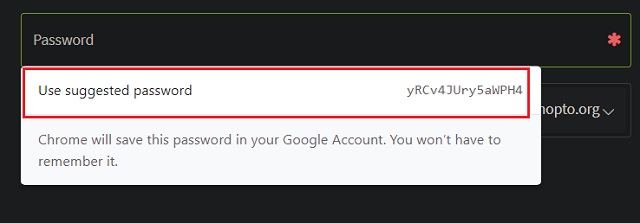
4. تصفح الويب مجهول الهوية
هناك أوقات لا تريد فيها أن يتم التعرف عليك على الويب إما من قبل المعلنين أو المتسللين المتطفلين. إذا كان الأمر كذلك ، فعليك بالتأكيد استخدام VPN لتظل آمنًا من أعين المتطفلين على الويب. هناك الكثير من شبكات VPN المدفوعة والمجانية ، ولكن إذا كنت لا تريد المساومة على خصوصيتك بأي شكل من الأشكال وتريد تجربة تصفح سريعة ، فعليك الذهاب للحصول على خدمة VPN مدفوعة. أستخدم امتداد TunnelBear VPN وهو يوفر لي 500 ميغابايت من البيانات الشهرية مجانًا. على الرغم من أن هذا ليس كافيًا ، يمكنك الترقية إلى الإصدار المتميز (4.99 دولارات شهريًا) والحصول على جميع الامتيازات. لست مضطرًا إلى استخدام TunnelBear نظرًا لوجود العديد من خيارات VPN الجيدة في السوق ويمكنك استخدام أي منها.
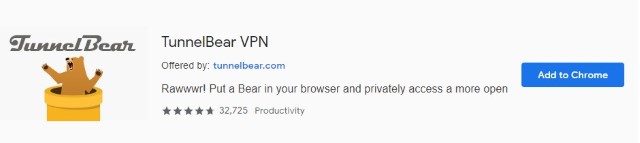
5. تحقق من صحة عنوان URL
في بعض الأحيان نضغط على عناوين URL المختصرة ويعيد التوجيه إلى بعض المواقع الأخرى التي لم نكن نتوقعها. يمكن أن تكون مواقع الويب هذه عبارة عن صفحات ويب غير مرغوب فيها تستهدف إصابة كمبيوتر المستخدم ببرامج ضارة. إذا كنت في هذا الموقف من قبل وتريد إلغاءه ، فهناك امتداد يحلل الرابط المختصر لحظة النقر فوقه . يسمح امتداد الارتباط غير المختصر ( مجاني ) للمستخدم بالتحقق من صحة عنوان URL مسبقًا ويوفر معلومات ، سواء للمضي قدمًا أم لا. لذا فقط قم بتثبيت الامتداد وأنت على ما يرام.
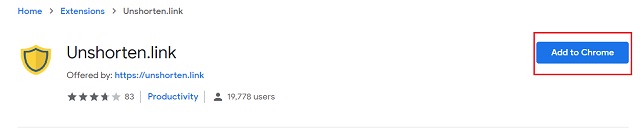
6. اجعل Chrome خاصًا
يفضل الكثير منا Chrome بسبب مزامنته السلسة مع حساب Google. ومع ذلك ، يشعر بعض الأشخاص بجنون العظمة بشأن بيانات التصفح الخاصة بهم ولا يريدون تسليمها إلى Google. إذا كنت أحدهم ولكنك لا تزال ترغب في استخدام Google Chrome ، فيمكنك الحصول عليه بالطريقة التي تريدها. بادئ ذي بدء ، انقر فوق رمز ملف التعريف الخاص بك → إدارة الأشخاص وإزالة حساب Google الخاص بك.
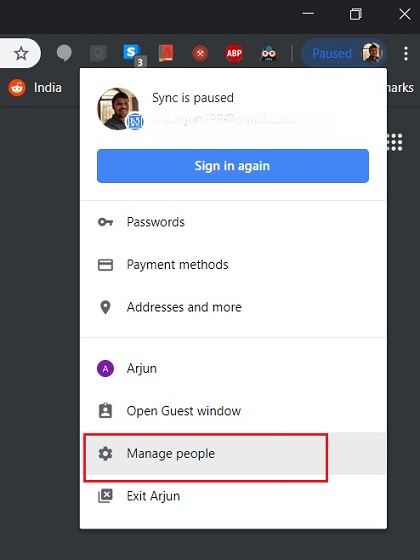
انتقل الآن إلى الإعدادات ، ثم قم بالتمرير لأسفل وصولاً إلى الخصوصية والأمان. هنا ، قم بتعطيل "السماح بتسجيل الدخول إلى Chrome" . سيؤدي هذا إلى إيقاف تسجيل دخولك إلى Chrome متى استخدمت حساب Google على متصفحك.
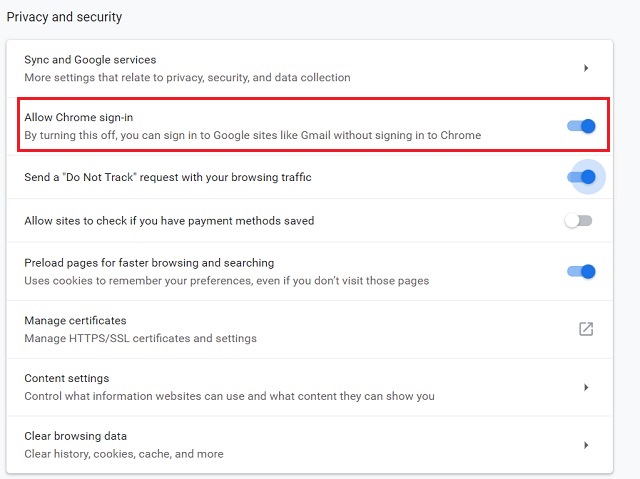
7. إدارة الامتدادات
كما يجب أن يتضح الآن ، تعد الإضافات طريقة رائعة لتحسين أمان Google Chrome. ومع ذلك ، هناك أوقات يمكن أن تخلق فيها الإضافات الضارة الكثير من المشاكل بما في ذلك الإصابة بالبرامج الضارة وتفجير الإعلانات وهجمات التصيد الاحتيالي. لذلك من المهم أن تكون على اطلاع على مثل هذه الامتدادات المشبوهة.
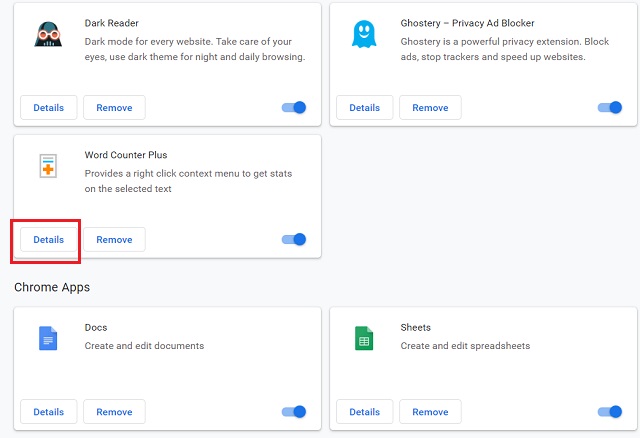
توجه إلى chrome: // extension / وتحقق بانتظام من الإضافات المشبوهة وقم بإزالتها بعد ذلك وهناك. ضع في اعتبارك عدم السماح بإذن التصفح المتخفي للإضافات ما لم يكن ذلك ضروريًا. علاوة على ذلك ، تحقق من تفاصيل الامتداد ومعرفة ما إذا تم منحها أذونات غير ضرورية. إذا كان الأمر كذلك ، فقم بإلغاء الأذونات التي تبدو غريبة بالنسبة لك.
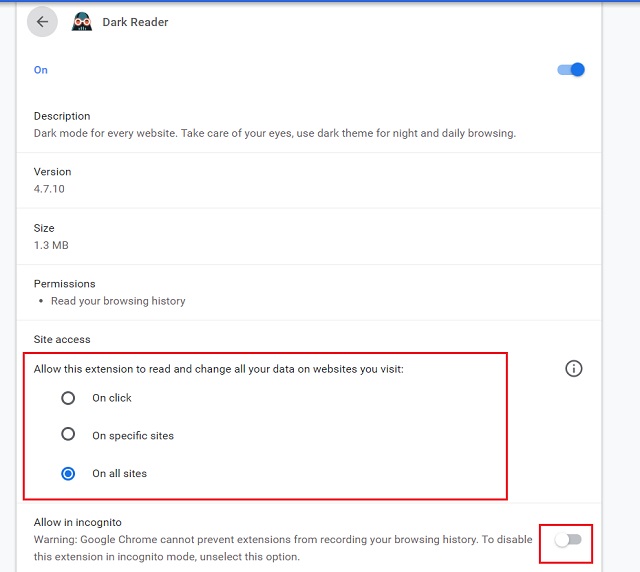
نصائح أمان أساسية أخرى لـ Google Chrome
بصرف النظر عن الخطوات المذكورة أعلاه ، إليك بعض النصائح الأخرى الصغيرة والأساسية لأمان Google Chrome والتي يمكنك استخدامها لتعزيز أمان Google Chrome بشكل أكبر.
1. قم بتعطيل خيار الدفع إذا كنت لا تريد أن تعرف المواقع الإلكترونية عن طرق الدفع المحفوظة. افتح الإعدادات وانتقل لأسفل إلى الخصوصية والأمان. هنا ، قم بتعطيل "السماح للمواقع بالتحقق مما إذا كان لديك طرق دفع محفوظة".
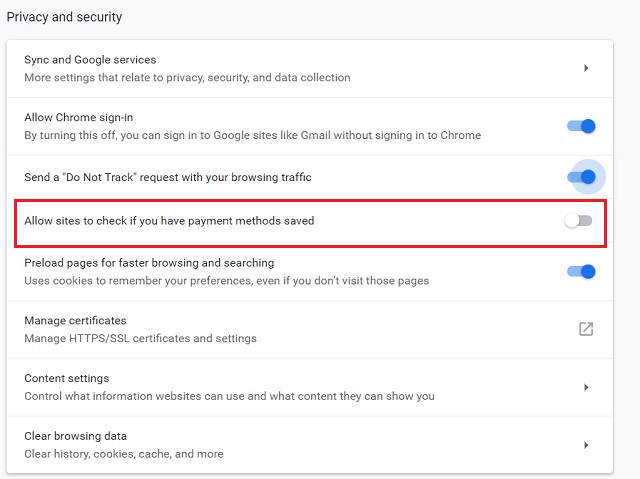
2. تحقق من البرامج الضارة والبرامج التي قد تعرض أمان Chrome للخطر. للقيام بذلك ، افتح chrome: // settings / reset وانقر على "تنظيف الكمبيوتر". بعد ذلك ، انقر فوق الزر "بحث" وسيبدأ البحث عن البرامج الضارة. لا تقلق ، فلن تحذف ملفات الكمبيوتر أو بيانات Chrome. بعد النتائج ، قم بإزالة البرامج المشبوهة.
 3. قم دائمًا بتسجيل الدخول إلى حساب Google الخاص بك على Chrome إما من رمز ملف التعريف الخاص بك أو من رابط Gmail . في بعض الأحيان ، عند فتح Chrome ، يتم فتح صفحة تسجيل الدخول إلى حساب Google تلقائيًا. قد تكون صفحات بدء التشغيل هذه عبارة عن صفحات تصيد تحاول خداعك لتقديم بيانات اعتماد تسجيل الدخول. لذلك قم دائمًا بإغلاق علامات التبويب هذه ، وقم بتسجيل الدخول من علامة تبويب جديدة.
3. قم دائمًا بتسجيل الدخول إلى حساب Google الخاص بك على Chrome إما من رمز ملف التعريف الخاص بك أو من رابط Gmail . في بعض الأحيان ، عند فتح Chrome ، يتم فتح صفحة تسجيل الدخول إلى حساب Google تلقائيًا. قد تكون صفحات بدء التشغيل هذه عبارة عن صفحات تصيد تحاول خداعك لتقديم بيانات اعتماد تسجيل الدخول. لذلك قم دائمًا بإغلاق علامات التبويب هذه ، وقم بتسجيل الدخول من علامة تبويب جديدة.
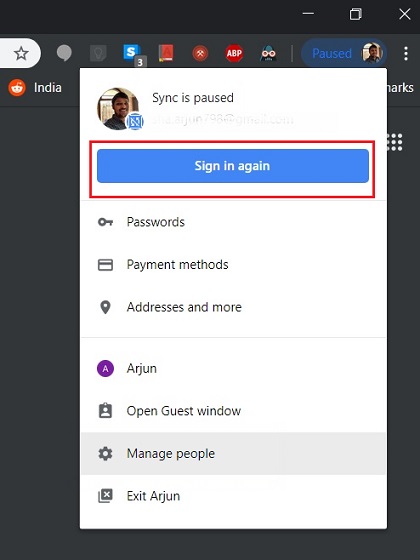
4. كعادة ، يجب أن تحافظ دائمًا على Google Chrome محدثًا. انتقل إلى chrome: // settings / help وتحقق من التحديثات بانتظام. بعد ذلك ، أعد تشغيل Chrome حتى تدخل التغييرات حيز التنفيذ.
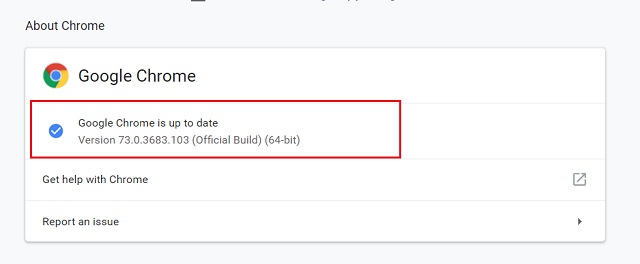
عزز أمان Google Chrome واستمتع بإنترنت آمن
أثناء استعراضنا للخطوات ، يمكننا أن نرى أن Chrome هو متصفح شبه مثالي يحتوي على الكثير من ميزات الأمان المدمجة. ما زلنا بحاجة إلى بعض الإضافات لجعل Chrome آمنًا ومقاومًا للهجمات الخارجية. أيضًا ، كما ذكرت أعلاه ، يقع العبء إلى حد كبير على المستخدم فيما يتعلق بكيفية الوصول إلى الويب بأمان. لذا ضع في اعتبارك جميع النقاط الأساسية وستظل دائمًا في الجانب الأكثر أمانًا. بعد قولي هذا كله ، أخبرنا إذا فاتنا شيء ما أو إذا كان لديك أي اقتراحات أخرى لنا عن طريق الكتابة في قسم التعليقات أدناه.
